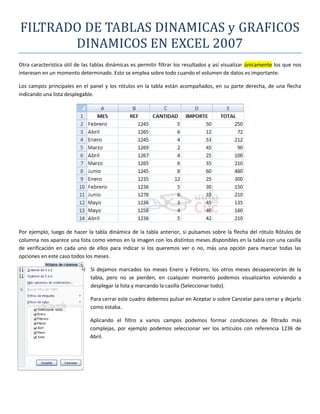
Filtrado de tablas dinamicas y graficos dinamicos en excel 2007
- 1. FILTRADO DE TABLAS DINAMICAS y GRAFICOS DINAMICOS EN EXCEL 2007 Otra característica útil de las tablas dinámicas es permitir filtrar los resultados y así visualizar únicamente los que nos interesen en un momento determinado. Esto se emplea sobre todo cuando el volumen de datos es importante. Los campos principales en el panel y los rótulos en la tabla están acompañados, en su parte derecha, de una flecha indicando una lista desplegable. Por ejemplo, luego de hacer la tabla dinámica de la tabla anterior, si pulsamos sobre la flecha del rótulo Rótulos de columna nos aparece una lista como vemos en la imagen con los distintos meses disponibles en la tabla con una casilla de verificación en cada uno de ellos para indicar si los queremos ver o no, más una opción para marcar todas las opciones en este caso todos los meses. Si dejamos marcados los meses Enero y Febrero, los otros meses desaparecerán de la tabla, pero no se pierden, en cualquier momento podemos visualizarlos volviendo a desplegar la lista y marcando la casilla (Seleccionar todo). Para cerrar este cuadro debemos pulsar en Aceptar o sobre Cancelar para cerrar y dejarlo como estaba. Aplicando el filtro a varios campos podemos formar condiciones de filtrado más complejas, por ejemplo podemos seleccionar ver los artículos con referencia 1236 de Abril.
- 2. EJEMPLO: Luego de realizar la siguiente tabla: Vamos a crear una tabla dinámica para interpretar mejor estos datos. Selecciona el rango A1:G15. Haz clic en el botón Tabla dinámica de la pestaña Insertar. La opción Seleccione una tabla o rango debería estar marcada y con el rango A1:G15 en la caja de texto. Marca Nueva hoja de cálculo. Pulsa en Aceptar. Se abrirá el panel lateral de tablas dinámicas. Arrastra el campo SEMANA a Rótulos de columna. Arrastra el campo CLIENTE a Rótulos de fila. Arrastra el campo TOTAL a Valores. Arrastra el campo ARTICULO a Valores. El campo ARTICULO se añadirá a los rótulos de columna, vamos a cambiar esto porque o queremos en los rótulos de fila.
- 3. En el área de Rótulos de columna despliega el campo Valores y selecciona la opción Mover a rótulos de fila. Haz clic en el botón Encabezados de campo de la pestaña Opciones para quietar los encabezados de la tabla dinámica. Deberá quedarte algo así: En estos momentos tenemos una tabla en la que se nos muestra por cada semana qué ha comprado cada cliente. La fila Suma de TOTAL nos da lo que se ha gastado cada cliente en cada semana. Sin embargo la fila Suma de ARTICULO nos muestra la suma del número de artículo para cada semana, esto no es lo que queremos. Nuestro objetivo es que esta última fila muestre el número de artículos que se han comprado, así podríamos saber para cada semana cuánto se ha gastado cada cliente y cuántos artículos ha comprado.
- 4. Haz clic derecho sobre cualquier celda de la fila Suma de ARTICULO y en el menú emergente selecciona Configuración de campo de valor. En el cuadro de diálogo selecciona la función Cuenta y pulsa Aceptar. Ya tenemos lo que queríamos. Ahora desde la pestaña Diseño modifica el aspecto de la tabla, deberá quedarte algo como esto: Nosotros simplemente hemos seleccionado la opción Columnas con bandas. Ahora vamos a filtrar los resultados. Queremos ver solamente los datos del cliente 14. Haz clic sobre una celda de la tabla para que aparezca el panel lateral. Haz clic sobre la flecha a la derecha del campo CLIENTE en la lista de campos. Deselecciona todos los clientes menos el 14. Pulsa Aceptar.
- 5. GRAFICOS DINAMICOS Para crear una gráfica de nuestra tabla dinámica deberemos hacer clic en el botón Gráfico dinámico de la pestaña Opciones. Para cambiar el formato del gráfico a otro tipo de gráfico que nos agrade más o nos convenga más según los datos que tenemos. Al pulsar este botón se abrirá el cuadro de diálogo de Insertar gráfico, allí deberemos escoger el gráfico que más nos convenga. Luego, la mecánica a seguir para trabajar con el gráfico es la misma que se vio en el tema de gráficos. EJEMPLO: Empezamos a partir de una tabla: Aparece el cuadro de dialogo de creación de tablas dinámicas. Desde aquí podremos indicar el lugar donde se encuentran los datos que queremos analizar y el lugar donde queremos ubicarla.
- 6. El Rango es desde $A$1:$D$7 y lo pegamos den la celda $A$14. En el panel de lista de campos deberá agregar los campos tal como se muestra a continuación: El resultado es el siguiente: Para cambiar el formato del grafico a otro tipo de grafico que nos agrade más o nos convenga más según los datos que tenemos. Al pulsar este botón se abrirá el cuadro de dialogo de Insertar grafico, allí deberemos escoger el grafico que más nos convenga.
- 7. EJERCICIOS Ejercicio 1: Tabla Dinámica Con la tabla que se le brinda, elabore la tabla dinámica como se muestra a continuación: EL RESULTADO SERÁ EL SIGUIENTE:
- 8. Disponemos de los costes del año 2010 y la previsión para 2011 por cada uno de los departamentos. Los cuatro proyectos se han establecido como filtro de página en la parte superior de la tabla dinámica. Ahora deseamos disponer de una columna más que nos indique la variación porcentual experimentada por los costes entre los años 2010 y 2011. Ejercicio 2: Creación del campo calculado En Excel 2007 con el cursor sobre la tabla dinámica veremos arriba una nueva opción denominada “Herramientas de tabla dinámica”. Al pulsar sobre ella se abren un nuevo menú sobre el que pulsaremos sobre Formulas. La imagen anterior puede diferir de la que usted pueda ver en pantalla, ya que en Excel 2007 la cinta de opciones muestra diferentes iconos, o los muestra más o menos resumidos en función de la resolución de su pantalla y del tamaño de ventana que utilice. Al pulsar sobre Fórmulas elegimos Campo calculado. Aparece una ventana denominada Insertar campo calculado en el que crearemos la fórmula: =’2011′/’2010′-1 La fórmula se crea introduciendo los campos (columnas) de la tabla dinámica. En este caso calculamos el porcentaje de variación por la clásica fórmula: Valor Final / Valor Inicial -1 Expresión que es igual a la siguiente: (Valor Final – Valor Inicial) / Valor Inicial En nuestro caso los costes del año 2010 son los valores iniciales y las previsiones para 2011 son los valores finales.
- 9. Esto genera una nueva columna que denominamos Var.% que recoge la variación porcentual de los costes entre los años 2010 y 2011. Inicialmente los valores que nos dan están en tanto por uno y hemos de ser nosotros los que debemos dar formato a esos valores como Porcentaje de dos decimales. Ejercicio 3: Gráfico Dinámico Sitúa el cursor sobre la tabla dinámica y pulsa sobre la opción que verás arriba denominada Herramientas de tabla dinámica. Luego pulsa sobre el icono que te permite crear un gráfico dinámico tal y como se muestra en la siguiente imagen. Elegimos el tipo de gráfico y de forma instantánea dispondremos de un gráfico muy flexible con muchas opciones que podemos modificar.
- 10. EJERCICIO 4: Un gráfico dinámico sirve para obtener graficas resumidas a partir de los datos que tienes en una hoja de cálculo. Partimos de unos sencillos datos que tienes en la imagen, la información que recogen es acerca de dos productos Ay B y de las ventas mensuales de los mismos. Seleccione los datos de su tabla, luego proceda a crear el gráfico dinámico como se muestra a continuación:
- 11. Posteriormente coloque el gráfico como se muestra a continuación: TAREA: Antes de la próxima clase, deberá de leer el siguiente documento: http://hojamat.es/guias/guiaexcel/guia78.pdf En él se encuentra mucha más información acerca del trabajo que realizamos con tablas y gráficos dinámicos. Lea la documentación y haga los ejercicios, pues parte de este material podría ser evaluado en un examen futuro.
